सामग्री सारणी
तुम्हाला दररोज किती पासवर्ड टाइप करावे लागतील? तुम्ही त्यांचे व्यवस्थापन कसे करता? त्यांना लहान आणि संस्मरणीय ठेवा? प्रत्येक वेबसाइटसाठी समान पासवर्ड वापरायचा? तुमच्या ड्रॉवरमध्ये यादी ठेवायची? त्यापैकी कोणतीही धोरणे सुरक्षित नाहीत .
Google पासवर्ड व्यवस्थापक मदत करू शकतो. हे तुमचे पासवर्ड सेव्ह करते आणि ते तुमच्यासाठी भरते. हे डेस्कटॉप आणि मोबाइलवरील Chrome वेब ब्राउझरवरून कार्य करते आणि Android वर डीफॉल्ट पासवर्ड व्यवस्थापक आहे. तुमची पासवर्ड सुरक्षितता मजबूत करण्यासाठी आणि तुमचे पासवर्ड तुमच्या सर्व काँप्युटर आणि गॅझेटवर उपलब्ध करून देण्यासाठी हे डिझाइन केले आहे.

बरेच लोक Chrome वापरतात. तुम्ही त्यापैकी एक असाल तर, Google पासवर्ड मॅनेजर खूप अर्थपूर्ण आहे. हे काही काळासाठी जगातील सर्वात लोकप्रिय वेब ब्राउझर आहे, जगभरातील ब्राउझर मार्केट शेअरच्या दोन-तृतीयांश हिस्सा आहे.
Google पासवर्ड मॅनेजर कशी मदत करू शकते? माझे सर्व पासवर्ड असे Google वर सोपवणे सुरक्षित आहे का? द्रुत उत्तर आहे: होय, Google पासवर्ड व्यवस्थापक अतिशय सुरक्षित मानला जातो .
परंतु हा तुमचा एकमेव पर्याय नाही. मी का समजावून सांगेन आणि अनेक चांगले पर्याय सामायिक करेन. शोधण्यासाठी वाचा.
Google पासवर्ड व्यवस्थापक का वापरायचा?
तुमचे सर्व पासवर्ड हाताळण्यासाठी Google पासवर्ड मॅनेजर मदत करेल असे काही मार्ग येथे आहेत.
1. ते तुमचे सर्व पासवर्ड लक्षात ठेवेल
तुमच्याकडे कदाचित इतके पासवर्ड असतील लक्षात ठेवा की तुम्हाला प्रत्येक वेबसाइटसाठी तेच वापरण्याचा मोह होऊ शकतो. ती भयंकर प्रथा आहे - जरहॅकर्स ते पकडतात, ते कुठूनही लॉग इन करू शकतात. Google पासवर्ड व्यवस्थापक ते लक्षात ठेवेल जेणेकरून प्रत्येक साइटसाठी एक अद्वितीय पासवर्ड वापरणे व्यवहार्य बनवून तुम्हाला याची गरज नाही. त्याहूनही अधिक, ते तुम्ही Chrome वापरता त्या प्रत्येक संगणकावर आणि डिव्हाइसवर ते समक्रमित करू शकते.

2. ते तुमचे पासवर्ड आपोआप भरेल
आता प्रत्येक वेळी तुम्हाला लॉग इन करावे लागेल , Google पासवर्ड व्यवस्थापक तुमचे वापरकर्तानाव आणि पासवर्ड टाइप करतो. तुम्हाला फक्त "लॉग इन" वर क्लिक करावे लागेल.

डिफॉल्टनुसार, हे आपोआप होते. तुम्ही प्राधान्य दिल्यास, तुम्ही प्रत्येक वेळी पुष्टीकरणासाठी अॅप कॉन्फिगर करू शकता.

3. ते आपोआप जटिल पासवर्ड तयार करेल
जेव्हा तुम्हाला नवीन सदस्यत्व तयार करावे लागेल, तेव्हा Google पासवर्ड व्यवस्थापक एक जटिल, अद्वितीय पासवर्ड सुचवतो. जर एखादा आपोआप भरला नसेल, तर पासवर्ड फील्डवर उजवे-क्लिक करा आणि “पासवर्ड सुचवा…” निवडा
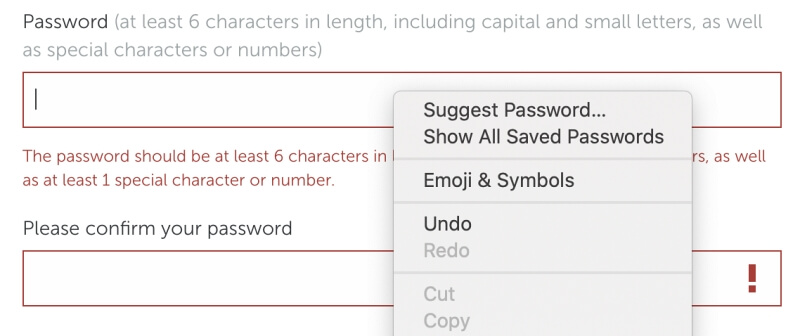
15-वर्णांचा पासवर्ड सुचविला जाईल. यात अप्पर आणि लोअर-केस अक्षरे, संख्या आणि इतर वर्णांचा समावेश असेल.

व्युत्पन्न केलेले पासवर्ड मजबूत असतात परंतु कॉन्फिगर करता येत नाहीत. इतर अनेक पासवर्ड मॅनेजर तुम्हाला पासवर्ड किती लांब आहे आणि त्यात समाविष्ट असलेल्या वर्णांचे प्रकार निवडण्याची परवानगी देतात.
4. हे वेब फॉर्म आपोआप भरेल
Google पेक्षा जास्त स्टोअर करण्याची ऑफर देते. फक्त पासवर्ड. ते इतर खाजगी माहिती देखील संग्रहित करू शकते आणि वेब फॉर्म भरताना तुम्हाला मदत करण्यासाठी वापरू शकते. ती माहितीयामध्ये समाविष्ट आहे:
- पेमेंट पद्धती
- पत्ते आणि बरेच काही

तुम्ही पत्ते संचयित करू शकता जे शिपिंग किंवा बिलिंग माहिती भरताना वापरले जातील, उदाहरणार्थ.

आणि तुमच्याकडे क्रेडिट कार्डचे तपशील असू शकतात जे ऑनलाइन खरेदी करताना आपोआप भरले जातील.
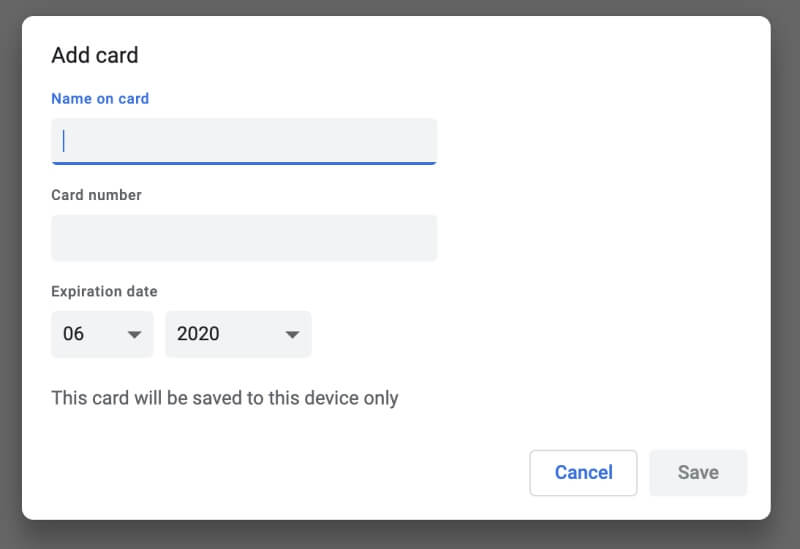
Google पासवर्ड मॅनेजर सुरक्षित आहे का?
Google पासवर्ड मॅनेजर उपयुक्त वाटतो, पण ते सुरक्षित आहे का? तुमची सर्व अंडी एकाच टोपलीत ठेवण्यासारखे नाही का? जर हॅकरने प्रवेश मिळवला, तर त्यांना ते सर्व मिळतील. सुदैवाने, Google महत्त्वपूर्ण सुरक्षा खबरदारी घेते.
ते तुमचे पासवर्ड एन्क्रिप्ट करते
सर्वप्रथम, ते तुमचे पासवर्ड एन्क्रिप्ट करते जेणेकरुन तुमचे पासवर्ड जाणून घेतल्याशिवाय इतर ते वाचू शकत नाहीत. असे करण्यासाठी Google तुमच्या ऑपरेटिंग सिस्टीमचा पासवर्ड व्हॉल्ट वापरते:
- Mac: Keychain
- Windows: Windows Data Protection API
- Linux: Wallet on KDE, Gnome Keyring चालू Gnome
डिफॉल्टनुसार, तुमचे पासवर्ड फक्त तुमच्या संगणकावर साठवले जातील. तुम्ही तुमचे पासवर्ड सर्व डिव्हाइसेसवर सिंक केल्यास, ते तुमच्या Google खात्यामध्ये क्लाउडवर स्टोअर केले जातात.

येथे, Google सांकेतिक वाक्यांश वापरून ते कूटबद्ध करण्यासाठी पर्याय देते जेणेकरून Google ला देखील त्यात प्रवेश नसेल. . मी हा पर्याय घेण्याची जोरदार शिफारस करतो. प्रत्येक वेळी तुम्ही नवीन डिव्हाइसवरून लॉग इन कराल, तुम्हाला सांकेतिक वाक्यांश एंटर करण्याची आवश्यकता असेल.

ते तुम्हाला पासवर्डच्या प्रॉब्लेमबद्दल चेतावणी देईल
बर्याचदा सुरक्षेच्या समस्या ही चूक नसतात सॉफ्टवेअर, पणवापरकर्ता. त्यांनी एक पासवर्ड निवडला असेल ज्याचा अंदाज लावणे सोपे असेल किंवा एकापेक्षा जास्त साइटवर समान पासवर्ड वापरला जाईल. इतर वेळी, तृतीय-पक्षाची साइट हॅक झाल्यामुळे सुरक्षिततेला धोका असतो. तुमच्या पासवर्डची तडजोड होऊ शकते आणि तुम्ही तो ताबडतोब बदलला पाहिजे.
Google त्याच्या पासवर्ड चेकअप वैशिष्ट्यासह यासारख्या समस्या तपासेल.

माझ्या चाचणी खात्यामध्ये ३१ पासवर्ड आहेत. Google ने त्यांच्यासह अनेक समस्या ओळखल्या.
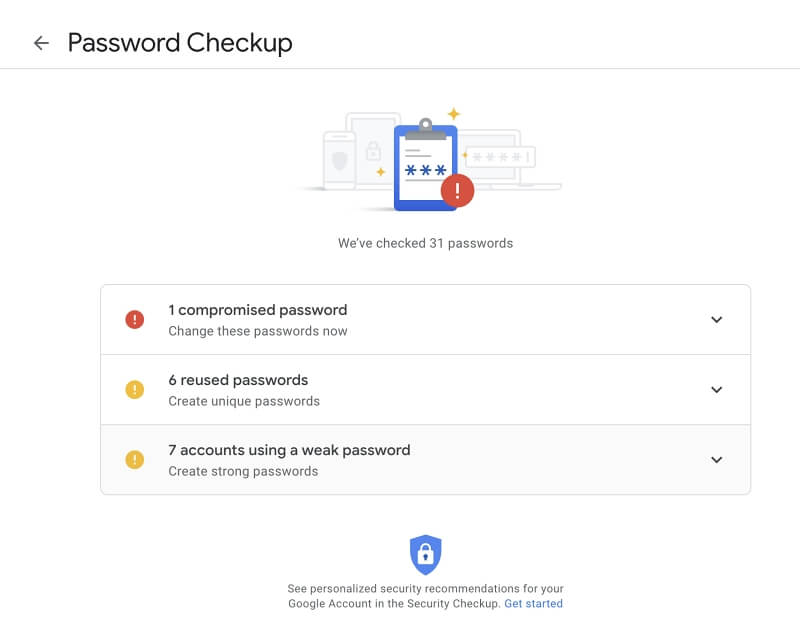
माझा एक पासवर्ड हॅक झालेल्या वेबसाइटचा आहे. मी पासवर्ड बदलला आहे.

इतर पासवर्ड पुरेसे मजबूत नाहीत किंवा एकापेक्षा जास्त साइटवर वापरले जातात. मी ते पासवर्ड देखील अपडेट केले आहेत.
Google पासवर्ड मॅनेजरचे 10 पर्याय
तुमचे पासवर्ड लक्षात ठेवण्यासाठी सॉफ्टवेअर वापरण्याचे फायदे विकले जात असल्यास, Google पासवर्ड मॅनेजर नाही तुमचा एकमेव पर्याय . व्यावसायिक आणि मुक्त-स्रोत पर्यायांची श्रेणी उपलब्ध आहे जे अनेक फायदे देऊ शकतात:
- तुम्ही एकच वेब ब्राउझर वापरण्यासाठी लॉक केलेले नाही
- तुम्ही पासवर्ड अधिक चांगल्या प्रकारे कॉन्फिगर करू शकता व्युत्पन्न केले जातात
- तुम्हाला अधिक प्रगत सुरक्षा पर्यायांमध्ये प्रवेश आहे
- तुम्ही तुमचे पासवर्ड इतरांसोबत सुरक्षितपणे शेअर करू शकता
- तुम्ही संवेदनशील कागदपत्रे आणि इतर माहिती सुरक्षितपणे साठवू शकता
हे दहा सर्वोत्तम पर्याय आहेत:
1. LastPass

LastPass मध्ये Google पेक्षा अधिक वैशिष्ट्ये ऑफर करणारा एक उत्कृष्ट विनामूल्य योजना आहेपासवर्ड व्यवस्थापक. हे सर्व प्रमुख डेस्कटॉप आणि मोबाइल प्लॅटफॉर्मवर आणि वेब ब्राउझरच्या विस्तृत श्रेणीसह कार्य करते. अॅप तुम्हाला पासवर्ड सुरक्षितपणे शेअर करण्याची परवानगी देतो आणि आवश्यकतेनुसार ते आपोआप बदलेल. शेवटी, ती संवेदनशील माहिती आणि खाजगी दस्तऐवज सुरक्षितपणे संग्रहित करते.
कंपनी सुधारित सुरक्षा, शेअरिंग आणि स्टोरेज पर्यायांसह $36/वर्ष (कुटुंबांसाठी $48/वर्ष) प्रीमियम योजना देखील देते.
2. डॅशलेन
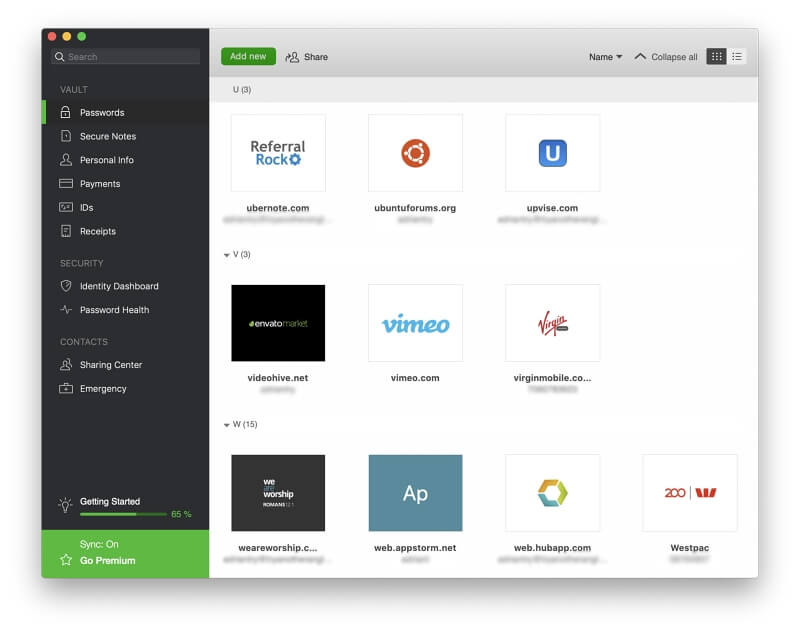
डॅशलेन एक प्रीमियम पासवर्ड मॅनेजर आहे आणि आमच्या बेस्ट पासवर्ड मॅनेजर राउंडअपचा विजेता आहे. वैयक्तिक परवान्याची किंमत सुमारे $40/वर्ष आहे. हे LastPass सारखीच वैशिष्ट्ये ऑफर करते, परंतु त्यांचा विस्तार करते आणि एक नितळ इंटरफेस देते.
अॅप सर्वात लोकप्रिय प्लॅटफॉर्मवर उपलब्ध आहे, अत्यंत कॉन्फिगर करण्यायोग्य आहे आणि मूलभूत VPN समाविष्ट करणारा एकमेव पासवर्ड व्यवस्थापक आहे.
3. 1पासवर्ड

1 पासवर्ड LastPass आणि Dashlane सारखे आणखी एक लोकप्रिय पूर्ण-वैशिष्ट्यीकृत अॅप आहे. त्याची किंमत $35.88/वर्ष (कुटुंबांसाठी $59.88/वर्ष) आहे. Google Password Manager प्रमाणे, जेव्हा तुम्ही ती नवीन डिव्हाइसवर वापरता तेव्हा ते तुम्हाला गुप्त की प्रविष्ट करण्यास सांगते.
4. Keeper Password Manager

Keeper Password Manager ($29.99/year) $29.99/वर्ष खर्चाच्या मूलभूत, परवडणाऱ्या योजनेसह प्रारंभ होतो. तुम्ही पर्यायी सशुल्क सेवांचे सदस्यत्व घेऊन अतिरिक्त कार्यक्षमता निवडू शकता. यामध्ये सुरक्षित फाइल स्टोरेज, गडद वेब संरक्षण आणि सुरक्षित चॅटचा समावेश आहे—परंतु एकत्रित किंमत त्वरीत वाढते.
5.रोबोफॉर्म

रोबोफॉर्मची किंमत $23.88/वर्ष आहे आणि सुमारे दोन दशकांपासून आहे. डेस्कटॉप अॅप्स थोडे जुने वाटतात आणि वेब इंटरफेस केवळ वाचनीय आहे. तथापि, हे पूर्ण-वैशिष्ट्यपूर्ण आहे, आणि दीर्घकालीन वापरकर्ते त्यावर आनंदी आहेत.
6. McAfee True Key

McAfee True Key हे कमी वैशिष्ट्यांसह सोपे अॅप आहे, साधेपणा आणि वापरणी सोपी. हे त्या मूलभूत वैशिष्ट्यांची चांगल्या प्रकारे अंमलबजावणी करते आणि $19.99/वर्षात तुलनेने स्वस्त आहे. परंतु ते तुमचे पासवर्ड शेअर किंवा ऑडिट करणार नाही, वेब फॉर्म भरणार नाही किंवा कागदपत्रे स्टोअर करणार नाही.
7. अबाइन ब्लर

अबाइन ब्लर हा पासवर्डसह गोपनीयता आणि सुरक्षा संच आहे व्यवस्थापक, जाहिरात ब्लॉकर, आणि वैयक्तिक माहिती मास्किंग, तुमचा खरा ईमेल पत्ता, फोन नंबर आणि क्रेडिट कार्ड नंबर खाजगी ठेवून. याची किंमत $39/वर्ष आहे, जरी काही वैशिष्ट्ये युनायटेड स्टेट्सच्या बाहेर उपलब्ध नाहीत.
8. KeePass

KeePass हे आज अस्तित्वात असलेले सर्वात सुरक्षित पासवर्ड व्यवस्थापक आहे. अनेक युरोपियन सुरक्षा एजन्सींनी याची शिफारस केली आहे आणि आमच्या यादीतील सर्वात कसून ऑडिट केलेल्या अॅप्सपैकी एक आहे. हे एक विनामूल्य, मुक्त-स्रोत अॅप आहे आणि तुमचे पासवर्ड स्थानिक पातळीवर तुमच्या हार्ड ड्राइव्हवर स्टोअर करते.
तथापि, पासवर्ड सिंक उपलब्ध नाही, आणि अॅप खूप जुना आणि वापरण्यास कठीण आहे. आम्ही पुढे KeePass वर चर्चा करतो आणि त्याची LastPass शी तपशीलवार तुलना देखील करतो.
9. Sticky Password

स्टिकी पासवर्ड तुमचा संग्रहित करण्याचा पर्याय देखील देतो.तुमच्या हार्ड ड्राइव्हवरील पासवर्ड आणि ते क्लाउड ऐवजी तुमच्या स्थानिक नेटवर्कवर सिंक करू शकतात. याची किंमत $29.99/वर्ष आहे, जरी आजीवन सदस्यता $199.99 मध्ये उपलब्ध आहे.
10. Bitwarden

Bitwarden हा आणखी एक विनामूल्य, मुक्त-स्रोत पासवर्ड व्यवस्थापक आहे. हे एक उत्कृष्ट वैशिष्ट्य संच आहे आणि KeePass पेक्षा वापरणे खूप सोपे आहे. हे तुम्हाला तुमचा स्वतःचा पासवर्ड व्हॉल्ट होस्ट करण्याची आणि डॉकर इन्फ्रास्ट्रक्चर वापरून इंटरनेटवर समक्रमित करण्याची परवानगी देते. आम्ही त्याची येथे लास्टपासशी तपशीलवार तुलना करतो.
तर तुम्ही काय करावे?
Google Chrome हा एक कार्यशील, सुरक्षित पासवर्ड व्यवस्थापक ऑफर करणारा अत्यंत लोकप्रिय वेब ब्राउझर आहे. तुम्ही Chrome वापरकर्ता असल्यास आणि तुम्हाला इतर कोठेही पासवर्डची आवश्यकता नसल्यास, तुम्ही ते वापरण्याचा विचार करावा. हे सोयीस्कर आणि विनामूल्य आहे. तुम्ही तुमचे पासवर्ड डिव्हाइसमध्ये समक्रमित करण्याची योजना करत असल्यास, वर नमूद केलेल्या अधिक सुरक्षित सांकेतिक वाक्यांशाचा तुम्ही लाभ घेत आहात याची खात्री करा.
तथापि, Google पासवर्ड व्यवस्थापक हा एकमेव पासवर्ड व्यवस्थापक उपलब्ध नाही. तुम्ही इतर वेब ब्राउझर वापरत असल्यास, काहीतरी अधिक कॉन्फिगर करण्यायोग्य हवे असल्यास किंवा अधिक सुरक्षा पर्यायांची प्रशंसा करत असल्यास, तुम्ही वर सूचीबद्ध केलेल्या पर्यायांपैकी एकाचा विचार करू शकता. काही स्पर्धा सुरक्षितपणे पासवर्ड शेअर करण्याची आणि संवेदनशील कागदपत्रे संग्रहित करण्याच्या क्षमतेसह अधिक कार्यक्षमता देतात.
यापैकी सर्वोत्तम म्हणजे Dashlane, LastPass आणि 1Password. डॅशलेन प्लॅटफॉर्मवर अधिक पॉलिश आणि अधिक सुसंगत इंटरफेस ऑफर करते.LastPass अनेक समान वैशिष्ट्ये विनामूल्य प्रदान करते आणि कोणत्याही पासवर्ड व्यवस्थापकाची सर्वात अष्टपैलू विनामूल्य योजना आहे.
तर तुम्ही काय करावे? Chrome वापरकर्त्यांसाठी सुरू करण्याचा सर्वात सोपा मार्ग म्हणजे तुमचे पासवर्ड सेव्ह करण्यासाठी आणि भरण्यासाठी Google पासवर्ड मॅनेजर वापरणे सुरू करणे. तुम्हाला प्रथम इतर अॅप्सबद्दल अधिक जाणून घ्यायचे असल्यास, आमच्या Mac (ही अॅप्स Windows वर देखील काम करतात), iOS आणि Android साठी सर्वोत्कृष्ट पासवर्ड मॅनेजरची राऊंडअप तपासा, तसेच आम्ही वर लिंक केलेली वैयक्तिक पुनरावलोकने पहा. .
तुम्ही निवड केल्यानंतर, ते वापरण्यास वचनबद्ध करा आणि तुमचे पासवर्ड लक्षात ठेवण्याचा प्रयत्न थांबवा. तुम्ही अॅप सुरक्षितपणे वापरत असल्याची खात्री करा. एक मजबूत मास्टर पासवर्ड किंवा सांकेतिक वाक्यांश निवडा आणि उपलब्ध सुरक्षा वैशिष्ट्यांचा लाभ घ्या. शेवटी, तुम्ही प्रत्येक वेबसाइटसाठी एक मजबूत, अद्वितीय पासवर्ड तयार केल्याची खात्री करा.

